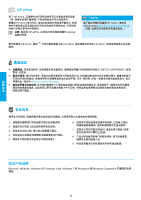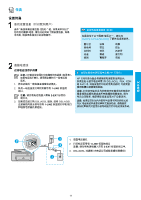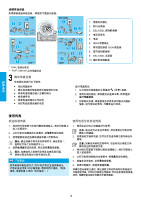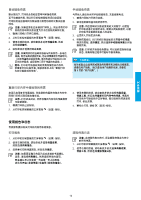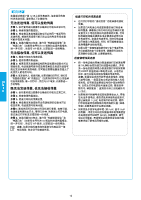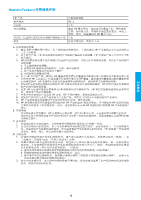HP Officejet Pro 3620 Getting Started Guide - Page 13
使用报告和日志
 |
View all HP Officejet Pro 3620 manuals
Add to My Manuals
Save this manual to your list of manuals |
Page 13 highlights
简体中文 1 2 3 4 1 2 3 4 9 1 2 3 4 打印报告 1 2 3 1 2 13
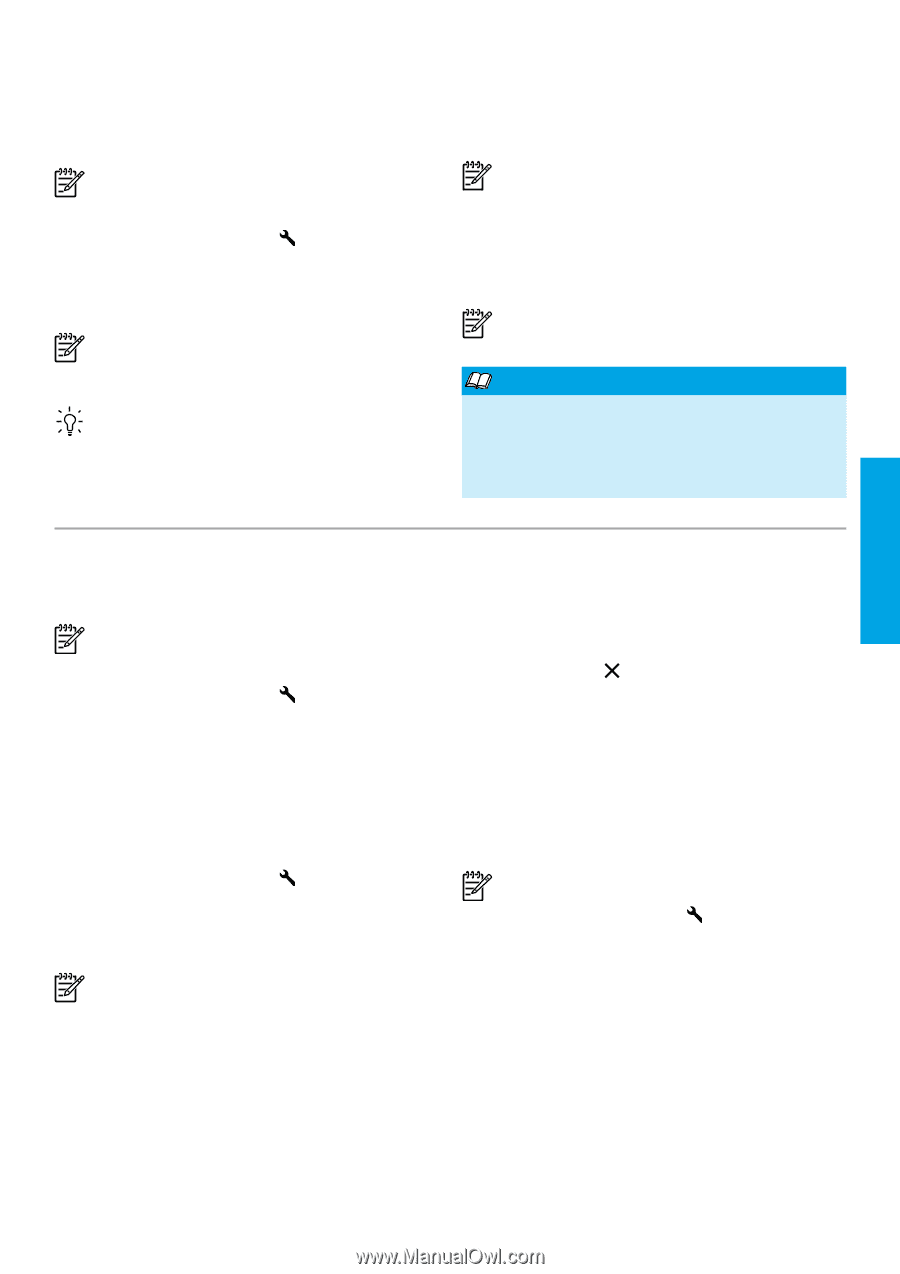
13
重新打印内存中接收到的传真
如果已启用备份传真接收,则收到的传真将存储在内存中,
即使打印机出现问题也是如此。
注意:
打印机关闭后,所有存储在内存中的传真都有
可能被删除。
1.
确保打印机已放好纸。
2.
从打印机控制面板的主屏幕按
(设置)按钮。
3.
使用右侧的按钮,滚动查找并依次选择
传真设置
、
传真工具
,然后选择
重新打印内存中的传真
。传真的
打印顺序与接收顺序正好相反,最后收到的传真最先
打印,依此类推。
4
.
要停止打印,请按
(取消)按钮。
使用报告和日志
传真报告提供有关打印机的有用系统信息。
打印报告
1.
从打印机控制面板的主屏幕按
(设置)按钮。
2.
使用右侧的按钮,滚动查找并选择
传真设置
,
然后选择
传真报告
。
3.
选择要打印的传真报告,然后选择
确定
。
注意:
如果需要指示传真已成功发送的书面确认
消息,请选择
传真确认
,然后选择所需的选项。
要在确认页上包含某一传真第一页上的图像,
请选择
开启(发送传真)
或
启用(发送和接收)
。
有关如阻止垃圾传真或转发传真等传真功能的详细信息,
请参见用户指南。(有关查找用户指南的信息,请参见
第
9
页的“用户指南”。)
了解更多!
默认情况下,打印机会自动应答呼叫和接收传真。
要手动接收传真,请从打印机控制面板关闭自动应答。
打印机将在应答响铃次数设置中指定的响铃次数后应答
呼叫。
注意:
如果应答机已连接到打印机上,则必须将打印
机的应答响铃次数设置为大于应答机的响铃次数。
1.
确保打印机打开并已放纸。
2.
从打印机控制面板的主屏幕按
(设置)按钮。
3.
使用右侧的按钮,滚动查找并选择
传真设置
,然后
选择
自动接听
。
4
.
滚动查找并选择
打开
或
关闭
。
注意:
如果购买的语音邮件服务与传真共用一条电话
线路,则无法自动接收传真。您必须亲自接听传真呼叫。
(如果希望自动接收传真,请与电话公司联系以订阅
区别铃声服务,或获取专门用于传真的电话线。)
提示:
打印机可将接收到的传真存储在其内存中。
要重新打印这些传真,请参阅本页上的“重新打印
内存中接收到的传真”。
自动接收传真
与其他人通话时也可手动接收传真,无需挂断电话。
1.
确保打印机打开并已放纸。
2.
取出送纸器纸盒中的所有原件。
注意:
将应答响铃次数设置成较大的数字,以便在
打印机应答之前接听来电。或者关闭自动接听,以使
打印机不会自动应答拨入的来电。
3.
让发件人开始发送传真。
4
.
听到传真音后,从打印机控制面板的主屏幕中按
传真
旁边的按钮,选择
确定
,然后选择
手动接收传真
以开始
接收传真。
注意:
打印机开始接收传真后,可以挂机或保持接通
状态。传真传输过程中可能听不到传真音。
手动接收传真
清除传真日志
注意:
在清除传真日志时,还会删除存储在内存中
的所有传真。
1.
从打印机控制面板的主屏幕按
(设置)按钮。
2.
使用右侧的按钮,滚动查找并依次选择
传真设置
、
传真工具
,然后选择
清除传真日志
。
简体中文